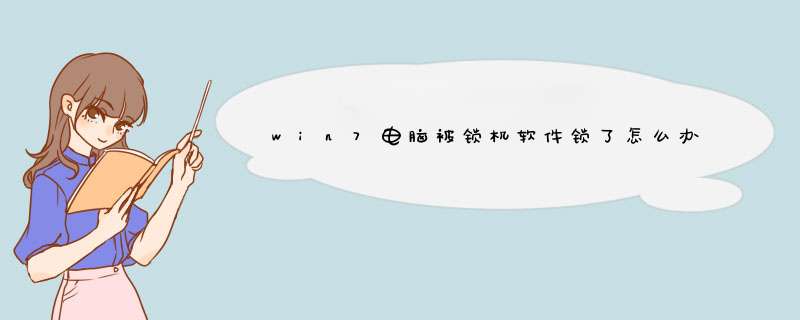
用个带winpe的系统盘引导启动电脑,系统上有个清除windows密码的软件,运行后,选定特定用户,就可以把此用户的密码重置了。
不行的话,直接换个验证过的系统盘重装系统就行了,这样就可以全程自动、顺利解决 win7系统被锁定,无法登陆 的问题了。用u盘或者硬盘这些都是可以的,且安装速度非常快。但关键是:要有兼容性好的(兼容ide、achi、Raid模式的安装)并能自动永久激活的、能够自动安装机器硬件驱动序的系统盘,这就可以全程自动、顺利重装系统了。方法如下:
1、U盘安装:用ultraiso软件,打开下载好的系统安装盘文件(ISO文件),执行“写入映像文件”把U盘插到电脑上,点击“确定”,等待程序执行完毕后,这样就做好了启动及安装系统用的u盘,用这个做好的系统u盘引导启动机器后,即可顺利重装系统了;
2、硬盘安装:前提是,需要有一个可以正常运行的Windows系统,提取下载的ISO文件中的“*.GHO”和“安装系统.EXE”到电脑的非系统分区,然后运行“安装系统.EXE”,直接回车确认还原 *** 作,再次确认执行自动安装 *** 作(执行前注意备份C盘重要资料);
3、图文版教程:有这方面的详细图文版安装教程怎么给你?不能附加的。会被系统判为违规的。
用这个可以解决问题的,重装系统的系统盘下载地址在“知道页面”右上角的…………si xin zhong…………有!望采纳!
2.我的电脑被锁机软件锁了 怎么办
你这个应该是中了恶意木马,解决办法要么使用某些工具来修改开机密码,至于重装系统没必要(非特殊情况不需要这么做,要是你实在是不会改密码,只会重做系统那也可以考虑的)。
那我先简单的说一下如何用U盘来改密码吧,看看您能不能看明白:
1、去找一个USB 2.0 的U盘,一定要U盘(不建议使用内存卡+读卡器,这个失败概率很高),然后找一个能上网的电脑,公司或其他同学朋友的都可以(最好把电脑一起带过去),您可以在网上下载 【通用U盘启动盘制作工具_V2.0(全能版)】 这个软件就行了,插上U盘,点击这个软件,可以直接一键把U盘做成 U盘启动盘的(傻瓜式界面 一看就明白了)
【如果您使用ghost光盘的话,直接看第二步骤】
2、在您的电脑上 插上这个U盘启动盘,开机后,不停按 F2 、del 等快捷键(不同主板快捷键也不一样 )看屏幕上的提示,看它让您按哪个按键?
3、进入bios后,需要在 boot 选项里边 把USB 移动到第一顺位,一般都是F5或F6来调整U盘、光驱、硬盘 的启动顺次。
4、调整完之后,按F10 选Y 保存重启,这样就可以进入 U盘启动盘里边的PE系统了。然后就可以看到那个 改密码的软件了,重置密码 并 成功进入系统 再进入 控制面板 - 账户,清除开机密码。
难就难在第二步,怎么找到这个开机启动项,调整不难,有提示的。
.
注意了:网上的那些所谓的 在命令提示符输入命令、按F8 进安全模式来修改密码 或 创建新账户等方法,很多都行不通。如果开机有密码的话,那您进入安全模式后,在进入桌面之前还是要您输入开机密码才行的,没这个密码 安全模式的系统也无法进入,这又谈何改密码呢?网上很多的所谓破解方法都只针对某种特殊情况才有效。
至于扣主板电池的方法,完全无效,由于开机密码保存在硬盘内,扣主板电池仅仅是让主板bios恢复出厂状态,这与硬盘没有任何的关系!
.
当然,最后还有一个一了百了的办法,那就是重装系统,只要您会。
要是您实在是不懂如何 *** 作,也怕搞坏系统,那么把机子拿去外边修电脑地方,让人家帮你搞定吧,收费也就是10-20元,动作熟练的人家1分钟内就搞定了。
.
最后提醒一下,重置密码 并 成功进入系统再清除密码后,记得要杀毒一下,否则有可能还会出现类似的状况!
3.Windows7旗舰版被锁机了 怎么办 急
电脑被锁解开的方法有很多,具体方法如下:
方法一:
如果电脑开机就到欢迎界面的时候,看到出现输入用户名密码的提示框,按Ctrl+Alt+Delete,会d出帐号窗口,输入用户名:administrator,然后回车即可;
如果这个administrator帐号也有密码的话,那么在win7系统启动的时候按F8,选择“带命令行的安全模式”,接着继续选择“Administrator”,然后会d出“mand Prompt”窗口,输入下面代码:
增加用户: user asd/add
升管理员: localgroup administrators asd /add
然后重新启动一下电脑,选择asd用户进入后,再依次进入“控制面板----用户帐号----忘记密码的用户--删除密吗”即可。
方法二:用U盘启动清除登录密码
注意:制作U盘启动是清备份好U盘数据
方法三:进入安全模式
在win7系统启动时按F8,选“带命令行的安全模式”,“Administrator”跳出“mand Prompt”窗口,这就是命令提示符窗口了.
增加新账户
1.先增加用户,在提示符中输入: user asd/add 回车
2.再升级为管理员,输入: localgroup administrators asd /add 回车
3.重启机器,选asd用户进入系统
删除旧密码
进入系统后,依次打开"控制面板"->;"用户帐号"->;"忘记密码的用户"->;"删除密码",如图.这样就把旧的忘记密码的账户删除了.
找个PE盘启动电脑
使用PE工具箱修复的方法.
( 可以自制USB启动盘)
开机选择U盘启动, 进入PE界面后,里面包含"一键清除密码", 点击就可以把当前的密码清除了.
4.win7被软件锁机了求解
开机到欢迎界面时,按Ctrl+Alt+Delete,跳出帐号窗口,输入用户名:administrator,回车,如果这个帐号也有密码,那么这样:
1、启动时按F8 ,
2、选“带命令行的安全模式”,
3、选“Administrator”跳出“mand Prompt”窗口 ,
4、增加用户: user asd/add ,
5、升管理员: localgroup administrators asd /add ,
6、重启,选asd进入 ,
7、控制面板----用户帐号----忘记密码的用户--删除密吗。
5.电脑win7旗舰版管理员密码下锁机被锁了,怎么办
需要利用U盘pe或者光盘破解密码:
1、进入PE后,通过“程序——系统维护——Windows用户密码修改”打开该软件。2、软件会自动定位到SAM文件,单击“打开”。
3、单击“打开”后出现如下界面,列出了系统用户。
4、选择“Administrator”,如果需要破解其他用户则选择其他用户。
5、单击“更改口令”后出现如下界面。如果需要重新设置密码,则输入框内输入新密码。如果需要密码清零,则直接单击“OK”。
6、单击“OK”后再单击“保存更改”。密码就破解了。
可以采用以下方法:
1、在需要破解开机密码的win7电脑上插入破解U盘,启动电脑后不停按F12、F11、Esc等快捷键,在d出的启动菜单选择框中选择识别到的usb启动项,比如General USB Flash Disk,按回车进入;
2、从U盘启动进入这个主菜单,选择【02】回车运行pe系统;
3、进入pe系统之后,双击桌面上的【登录密码清除】图标,d出NTPWedit对话框,默认会显示保存密码的SAM文件路径,直接点击【打开】;
4、这时候会列出当前系统的用户名,选择需要破解密码的用户名,比如Administrator,点击【修改密码】,如果不能修改,则先点击解锁,保存修改;
5、d出这个对话框,如果编辑框放空白,确认,表示清空密码,如果在编辑框输入新密码,确认,表示修改密码;
6、完成修改后,点击【保存修改】,密码破解完成,重启电脑,拔出U盘即可。
开机到欢迎界面时,出现输入用户名密码的提示框,按Ctrl+Alt+Delete,跳出帐号窗口, 输 入 用 户 名 : administrator,回车即可。 如果这个 administrator 帐号也有密码, 那么可以这样:1、在 win7系统启动时按 F8
2、选“带命令行的安全模式”
3、选“Administrator”跳出“Command Prompt”窗口
4、增加用户:net user asd/add
5、升管理员: net localgroup administrators asd /add
6、重启,选 asd 进入
7、控制面板----用户帐号----忘记密码的用户--删除 密吗。
除了上面这些情况, 还有以下两种常见的忘记 win7系统 密码的情况:
一、忘记密码,但是已经登录系统。
这种情况解决起来比较简单,首先在开始菜单中的搜索 框中输入”mmc.exe” ,或按住 Win+R,打开运行窗口输入” mmc.exe” ,单击确定进入控制台。
依次打开”文件”-” 添加/删除管理单元” ,在左侧可用管理单元中找到”本地用 户和组” ,依次单击”添加”-”完成” ,再单击”确定” 。
展 开控制台根节点中的本地用户和组,选中”用户” ,在右侧 用户名上单击右键, ”设置密码” ,这里无须输入原密码
欢迎分享,转载请注明来源:内存溢出

 微信扫一扫
微信扫一扫
 支付宝扫一扫
支付宝扫一扫
评论列表(0条)